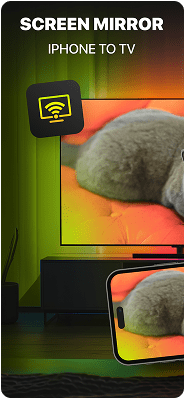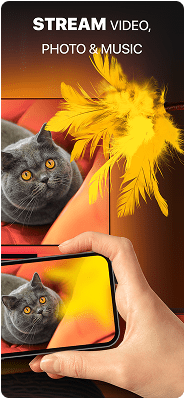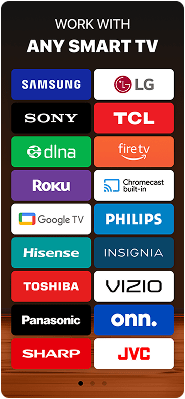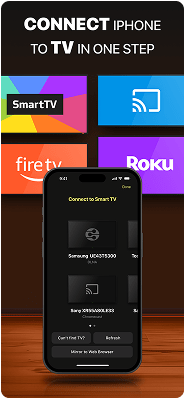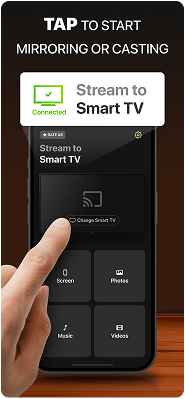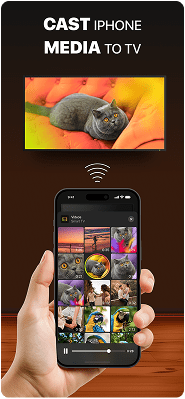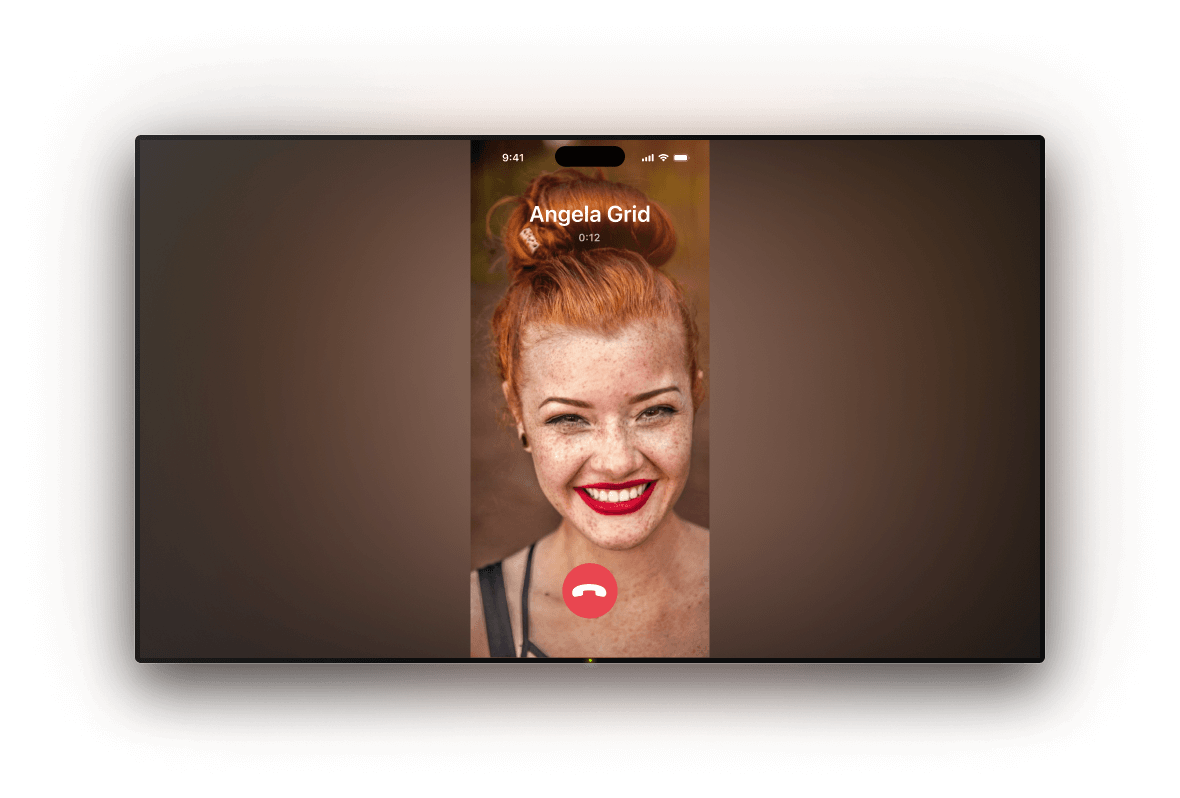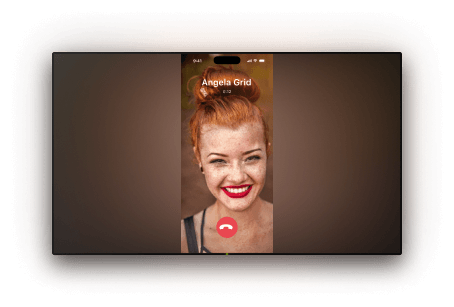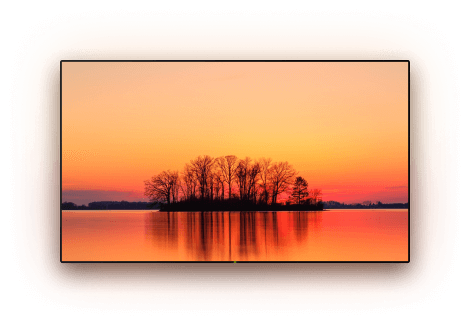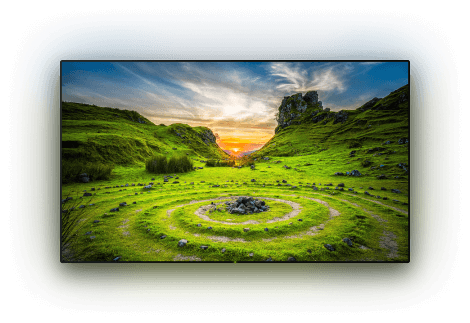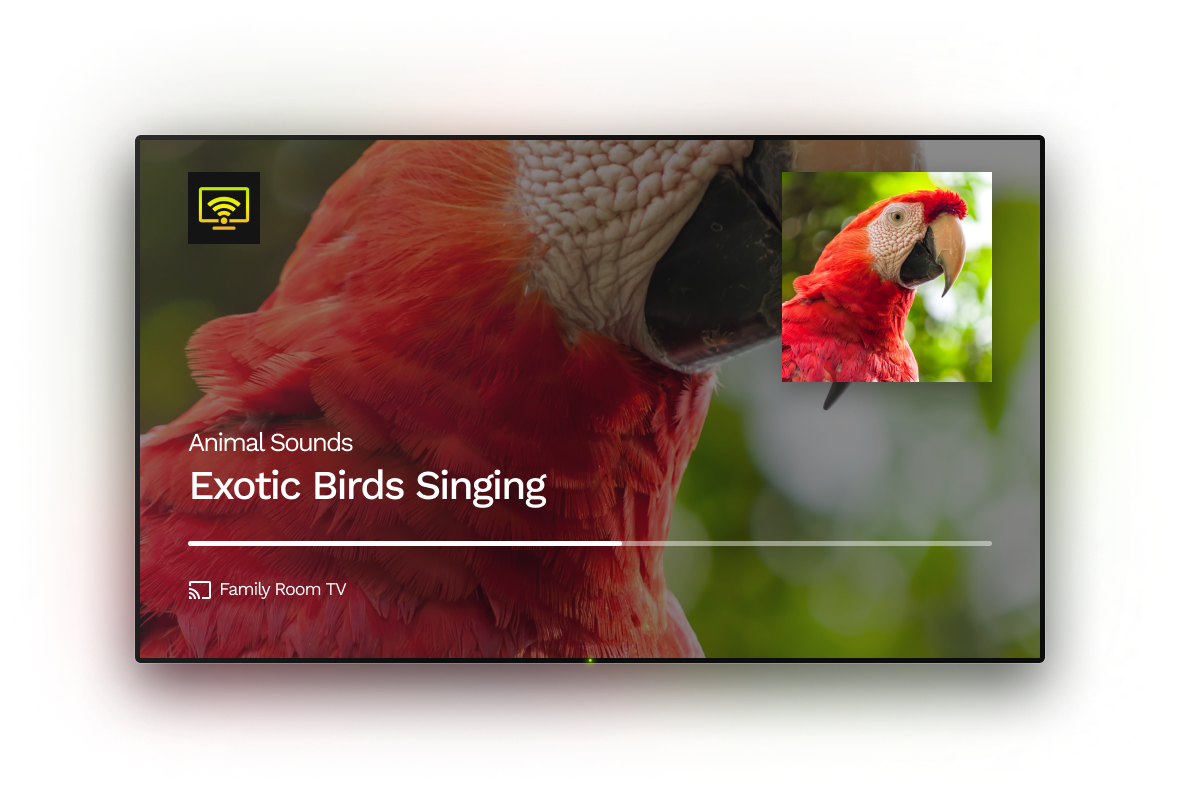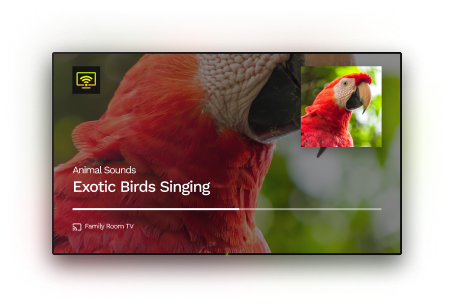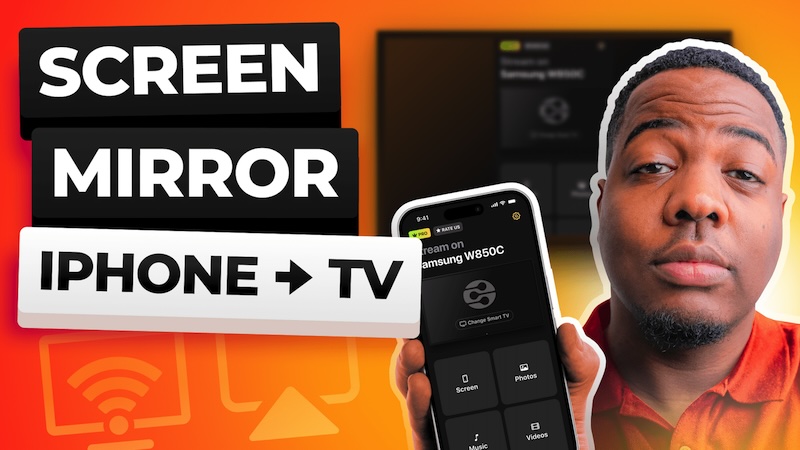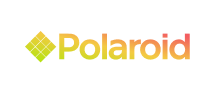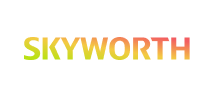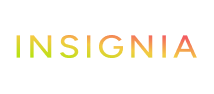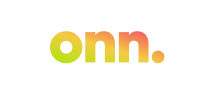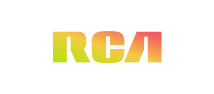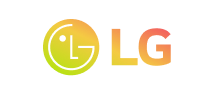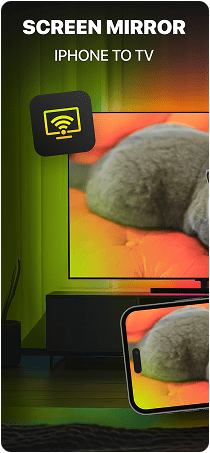
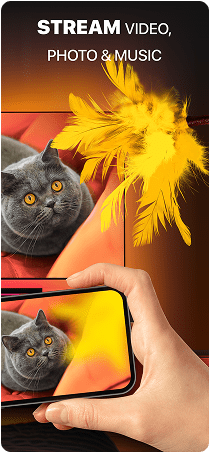
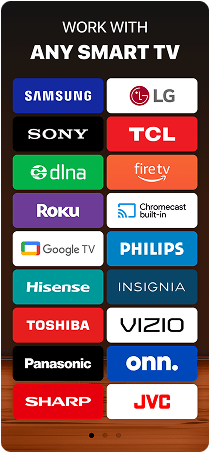
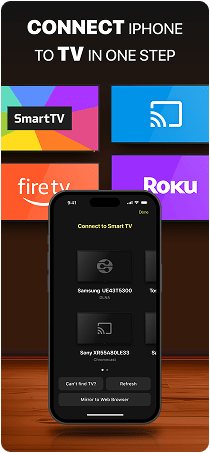
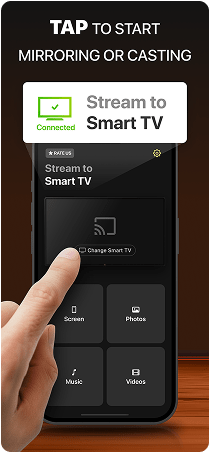
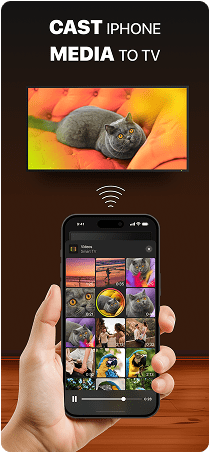

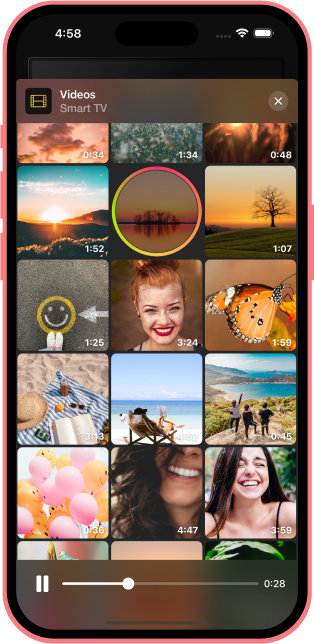
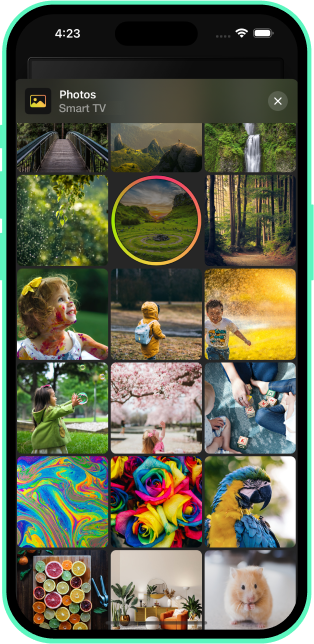
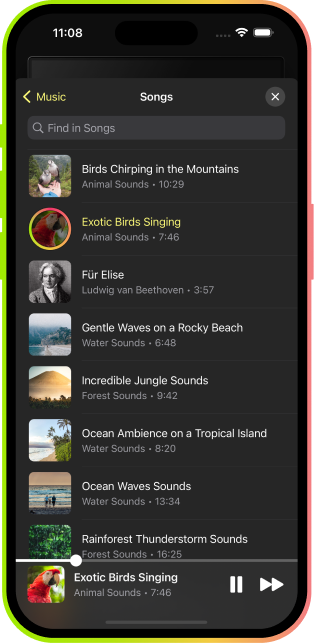
Perguntas Frequentes
Screen mirroring é uma função que permite exibir o conteúdo do seu smartphone, tablet ou computador em outra tela, como uma TV ou monitor. Isso pode ser feito sem fio ou com uma conexão por meio de um cabo HDMI e um adaptador. A maioria dos dispositivos oferece opções integradas de screen mirroring, e também há muitos aplicativos de terceiros disponíveis para facilitar o processo.
Para transmitir o Google Photos para a sua TV, primeiro instale o aplicativo no seu celular e certifique-se de que tanto o seu dispositivo quanto o Chromecast estejam conectados à mesma rede Wi-Fi. Abra o aplicativo Google Photos, selecione a foto que deseja ver e toque no ícone Transmitir na parte superior. Em seguida, escolha o seu dispositivo Chromecast e a foto será exibida na tela da sua TV.
Sim, é possível transmitir vídeos do iPhone para o Chromecast, mas para isso será necessário utilizar um aplicativo de terceiros. O DoCast é uma boa opção, ao permitir transmitir vídeos gratuitamente por até 3 minutos por sessão. Se atualizar para a versão premium, poderá transmitir sem limites de tempo e desbloquear recursos adicionais, como transmissão de música e fotos.
O DoCast se destaca como um dos melhores apps para duplicar a tela do iPhone. A maioria das TVs não Apple TV não são compatíveis com AirPlay nativamente. O DoCast é uma solução confiável, fácil de configurar, intuitiva e funciona perfeitamente com Chromecast, Roku, Fire TV e dispositivos compatíveis com DLNA.
Existem várias maneiras de duplicar a tela do iPhone na sua TV. Se você possui uma TV compatível com AirPlay, é possível conectar-se sem fio com a função de mirroring nativa da Apple. Se você não possui AirPlay, pode utilizar um aplicativo de terceiros, como o DoCast, uma solução sem fio fácil e conveniente. Por fim, se você não tiver conexão com a Internet, pode conectar o iPhone à TV com um cabo HDMI e um adaptador.
Para conectar seu iPhone ao Chromecast, primeiro instale o aplicativo Google Home. Siga as instruções para conectar o Chromecast e certifique-se de que o Chromecast e o iPhone estejam conectados à mesma rede Wi-Fi. Uma vez configurado, você pode usar um aplicativo compatível com Google Cast para transmitir vídeos ou duplicar a tela do iPhone na TV.
Para duplicar a tela do iPhone em uma TV Samsung, você pode utilizar o AirPlay, se a sua TV for compatível, um aplicativo de terceiros como o DoCast ou uma conexão com fio utilizando um cabo HDMI e um adaptador.
É possível conectar a TV Sony Bravia ao telefone através do Wi-Fi Direct, da função de duplicação de tela ou de um cabo HDMI físico e um adaptador. O método escolhido dependerá do modelo da TV Bravia e do tipo de telefone utilizado.
Se desejar duplicar a tela do iPhone em uma TV Sony, será necessário um aplicativo de terceiros, como o DoCast, pois as TVs Sony não são compatíveis com AirPlay de forma nativa. Certifique-se de que ambos os dispositivos estejam conectados à mesma rede Wi-Fi e siga as instruções do aplicativo para iniciar o espelhamento.
Muitos modelos de LG TV são compatíveis com screen mirroring, especialmente através do Apple AirPlay. Se o seu televisor LG é compatível com AirPlay, é possível duplicar a tela do iPhone em uma LG TV facilmente e sem ferramentas adicionais. Para modelos que não são compatíveis com AirPlay, é possível duplicar a tela do iPhone utilizando aplicativos de terceiros, como DoCast, ou com um cabo HDMI e um adaptador.
Para acessar a tela Início na sua TV Philips, pressione o botão Início ou X no controle remoto. Se não tiver o controle remoto, você pode pressionar o botão Menu na própria TV. Em seguida, use os botões de volume ou P/CH junto com os botões + e - para navegar até a tela Início.
Para obter mais dicas sobre como duplicar a tela do seu iPhone ou iPad em televisores Philips, consulte este guia sobre o Screen Mirror na Philips TV.
Sim, é possível. Mesmo que o Apple TV utilize o AirPlay, existem aplicativos de terceiros, como o DoCast, que permitem transmitir o iPhone para o Chromecast,, Fire TV ou Roku. Certifique-se de que tanto o iPhone quanto a TV (ou dispositivo de streaming) estejam conectados à mesma rede Wi-Fi.
Existem várias razões pelas quais você pode não conseguir transmitir seu iPhone para a TV. Primeiro, verifique se os dispositivos estão conectados à mesma rede Wi-Fi e se a conexão está estável. Em seguida, certifique-se de que os dispositivos estejam próximos uns dos outros. Por último, verifique se há atualizações de software ou do sistema disponíveis.
Se o seu iPhone não se conecta ao Chromecast, é provável que seja devido a problemas de compatibilidade. Os iPhones não são compatíveis nativamente com o Chromecast porque a Apple utiliza o AirPlay, que não é diretamente compatível com a tecnologia de transmissão do Google. Por isso, é possível que você não veja a opção de transmissão ao tentar transmitir a partir do seu dispositivo.
Para funcionar, você precisará de um aplicativo de terceiros, como o DoCast. Estes aplicativos permitem que o seu iPhone se comunique com TVs compatíveis com Chromecast, permitindo duplicar a tela ou transmitir conteúdo multimídia. Sem estas ferramentas, não é possível transmitir de um iPhone para um dispositivo Chromecast.
Para duplicar o iPad em uma Roku TV, primeiro verifique se a sua Roku TV é compatível com AirPlay. Se for, basta abrir o Centro de Controle do seu iPad, tocar em Duplicar Tela e selecionar o seu dispositivo Roku para iniciar a duplicação.
Se a sua TV Roku não for compatível com AirPlay, você pode continuar duplicando a tela usando um aplicativo de terceiros, como o DoCast. Uma vez conectado, você poderá duplicar a tela do seu iPad e transmitir conteúdo offline, como fotos, vídeos e músicas, diretamente para a sua TV Roku.
Sim, é possível utilizar o AirPlay no Amazon Fire Stick a partir do seu iPhone ou iPad, mas será necessário utilizar uma solução de terceiros, uma vez que o AirPlay não é compatível de forma nativa. Um bom app AirPlay para Fire TV é o DoCast, que oferece um funcionamento fluido e sem anúncios para duplicar a tela e transmitir conteúdo multimídia. Outra excelente opção é o AirScreen, que também permite duplicar seu dispositivo iOS e transmitir fotos, vídeos e músicas para sua Fire TV com facilidade.
Para utilizar o Chromecast com o iPhone, primeiro é necessário conectar o iPhone e o Chromecast à mesma rede Wi-Fi. Em seguida, abra um aplicativo compatível, como YouTube ou Netflix, e procure o ícone Transmitir (um retângulo com ondas Wi-Fi). Toque nele, selecione o dispositivo Chromecast na lista e o conteúdo começará a ser reproduzido na sua TV.
O Chromecast requer uma conexão Wi-Fi para funcionar, portanto, você pode usar o Ponto de Acesso do seu iPhone para criar uma conexão. Acesse Ajustes > Ponto de Acesso Pessoal no seu telefone para configurá-lo. Conecte o Chromecast ao Ponto de Acesso com o aplicativo Google Home e siga as instruções.
Sim, é possível duplicar o iPhone no Chromecast gratuitamente utilizando aplicativos de terceiros, como Google Home ou Replica. Basta conectar o iPhone e o Chromecast à mesma rede Wi-Fi e seguir as etapas de configuração do aplicativo para iniciar o mirroring.
No entanto, tenha em mente que os aplicativos gratuitos geralmente têm limitações, como anúncios, qualidade de vídeo reduzida ou limites de tempo. Para desfrutar de uma experiência mais fluida e de maior qualidade, é melhor optar por um aplicativo premium como o DoCast.
Para transmitir do seu iPhone para uma TV com Chromecast integrado, você precisará usar um aplicativo de terceiros, como Google Home ou DoCast. Esses aplicativos se conectam diretamente à sua TV e permitem transmitir vídeos, fotos e até mesmo duplicar toda a tela.
O Chromecast não é compatível com o AirPlay de forma nativa, mas ainda é possível transmitir a partir do seu iPhone ou iPad utilizando um aplicativo de terceiros, como o DoCast, que funciona como uma ponte entre as duas tecnologias. Saiba mais sobre como utilizar o AirPlay com o Chromecast.
O Chromecast é um pequeno dispositivo HDMI com 8 GB de armazenamento, projetado principalmente para transmitir e duplicar telas. Por outro lado, o Google TV Streamer é um decodificador mais avançado com 32 GB de armazenamento e uma interface Android TV completa. Ele também é compatível com funções de centro de controle para casas inteligentes, ao contrário do Chromecast, que é mais econômico, mas possui funções limitadas.